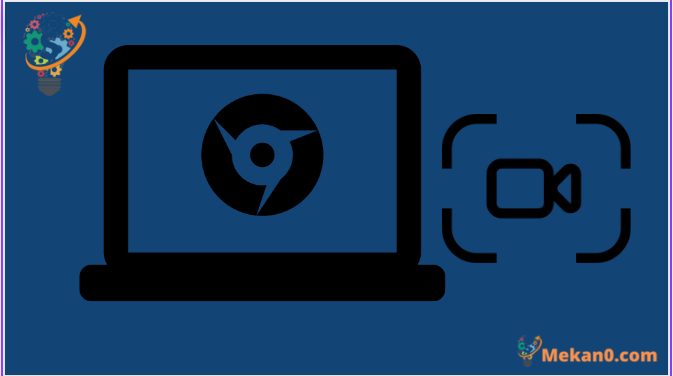ለዓመታት ተጠቃሚዎች ጉግልን ቤተኛ የChromebook ስክሪን መቅጃ መሳሪያ እንዲሰጠው ሲጠይቁት ቆይተዋል። ጥቂቶች አሉ። Chrome ቅጥያዎች ስራውን በጥሩ ሁኔታ የሚያከናውኑት, ነገር ግን ለመሠረታዊ ባህሪያት ለማሰራጨት በጣም ጥሩውን ገንዘብ ይጠይቃሉ. ስለዚህ ማየት አበረታች ነበር። ጉግል በመጨረሻ በChromebook ላይ ቤተኛ ስክሪን መቅጃን ይጨምራል ወደ 2020 ተመለስ። ባህሪው አሁን ለሁለት ዓመታት ያህል በተረጋጋ ቻናል ላይ ይገኛል። ጎግል ከዚያን ጊዜ ጀምሮ በChrome OS ላይ አዲስ የስክሪፕት ቀረጻ መተግበሪያን ለቋል፣ ይህም የላቀ የስክሪን ቅጂ ከማብራሪያ፣ ከድር ካሜራ ቀረጻ፣ ወደ ጽሑፍ ግልባጭ እና ሌሎችንም ወደ Chromebooks ያመጣል። ስለዚህ ማያ ገጹን በእርስዎ Chromebook ላይ መቅዳት ከፈለጉ፣ የኛን ደረጃ በደረጃ መመሪያ ይከተሉ።
መልአክ : እነዚህ ዘዴዎች የሚሠሩት በ Chromebooks ላይ ብቻ ነው እንጂ በGoogle Chrome አሳሽ ላይ አይደለም። Chromeን በእርስዎ ፒሲ ወይም ማክ ላይ ለመመዝገብ ዝርዝሩን ያረጋግጡ ለGoogle Chrome ምርጥ የስክሪን ቀረጻ ቅጥያዎች .
የስክሪን መቅጃን በ Chromebook ላይ ተጠቀም
በዚህ ጽሑፍ ውስጥ በ Chromebook ላይ ስክሪን ለመቅዳት ሶስት ቀላል መንገዶችን አካተናል። ባህሪያቶቹ ሁለቱ የChrome ኦኤስ ተወላጆች ሲሆኑ እንደ ማራኪ ሆነው ሲሰሩ፣ ሶስተኛው ዘዴ የመሳሪያውን ድምጽ በስክሪኑ መቅዳት ከፈለጉ አስፈላጊ ነው። ይሁን እንጂ ወደ ውስጥ እንዝለቅ።
ማያ ገጹን በእርስዎ Chromebook ላይ በስክሪን ቀረጻ ይቅዱ
1. ማያ ገጹን በእርስዎ Chromebook ላይ ለመቅዳት ይክፈቱ ፈጣን ቅንብሮች ምናሌ በታችኛው ቀኝ ጥግ ላይ. የቅጽበታዊ ገጽ እይታ ሳጥን እዚህ ያገኛሉ፣ እና እሱን ለመክፈት እሱን ጠቅ ማድረግ ይችላሉ። እንዲሁም መጠቀም ይችላሉ የቁልፍ ሰሌዳ አቋራጭ የ Chromebook " Ctrl + Shift + አጠቃላይ እይታ ቁልፍ (ከ6 ቁልፎች በላይ)” የስክሪን ቀረጻ ባህሪውን ለመድረስ።
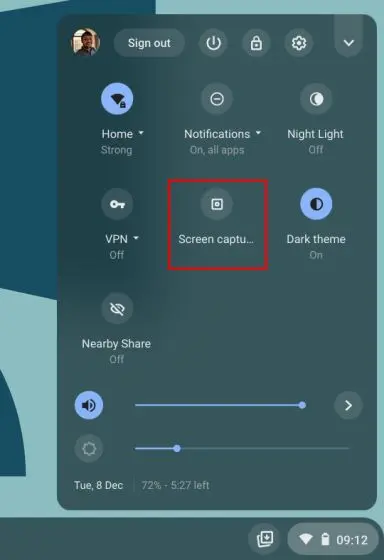
2. ስክሪን ቀረጻ ከታች ባለው የአሞሌ ሜኑ ውስጥ ይከፈታል። እዚህ, ጠቅ ያድርጉ የቪዲዮ አዶ ወደ ማያ ገጽ መቅጃ ባህሪ ለመቀየር። በቀኝ በኩል, እንዴት መቅዳት እንደሚፈልጉ ይምረጡ - ሙሉ ማያ ገጽ, ከፊል ወይም ገባሪ መስኮት.
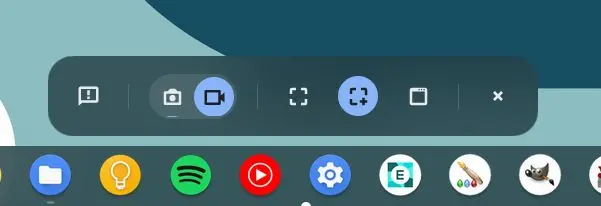
3. በመጨረሻም መታ ያድርጉ አዝራር "ይመዝገቡ" ፣ እና የእርስዎ Chromebook ማያ ገጹን መቅዳት ይጀምራል። በፈተናዬ፣ ከሶስቱ ሁነታዎች ውስጥ በምቀረጽበት ጊዜ ምንም አይነት መቁረጥ አላስተዋልኩም። የስክሪን ቀረጻው የቪዲዮ ጥራትም ጥሩ ነበር።
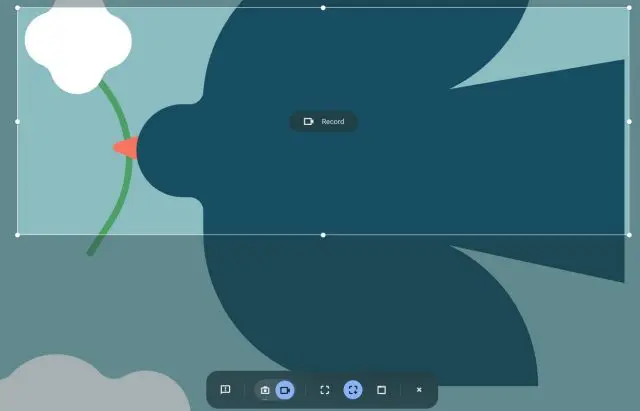
4. በተጨማሪም "ቅንጅቶች" አዶ ላይ ጠቅ ያድርጉ እና ማብራት ይችላሉ ማይክሮፎን ኦዲዮን ለመቅዳትም በ"የድምጽ ግቤት" ስር። እና አሁን፣ ከቅርብ ጊዜ ዝመና በኋላ፣ የእርስዎን የዌብ ካሜራ እይታ ወደ ማያ ገጽ ቅጂዎችዎ ማከል ይችላሉ። ይህ አሪፍ ነው አይደል?
መልአክ ዋናው የChromebook ስክሪን መቅጃ የመሳሪያውን ድምጽ ከውስጥ አይቀዳም። በእርስዎ Chromebook ላይ የሚጫወቱትን ነገር ሁሉ ድምጽ የሚቀዳው በማይክሮፎንዎ ብቻ ነው። የድምጽ መሳሪያውን ከውስጥ መቅዳት ከፈለጉ ወደ መጨረሻው ክፍል ይሂዱ።
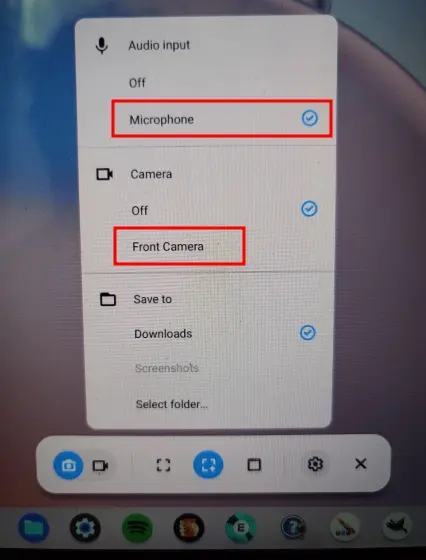
6. ስክሪን መቅዳት ለማቆም መታ ያድርጉ የማቆሚያ ምልክት في የተግባር አሞሌ። የስክሪን ቅጂው በWEBM ቅርጸት በውርዶች አቃፊ ውስጥ ይከማቻል።
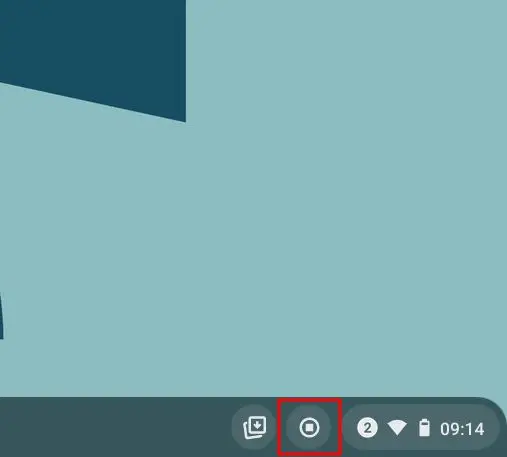
7. ስክሪን ከመቅዳት በተጨማሪ አዲሱ መሳሪያ አዲስ እና ሊታወቅ የሚችል መንገድ ያቀርባል በእርስዎ Chromebook ላይ ቅጽበታዊ ገጽ እይታዎችን ለማንሳት . አቋራጭን መጫን ይችላሉ። Ctrl + Shift + አጠቃላይ እይታ (ከ6 ቁልፎች በላይ)” አዲሱን የስክሪን ቀረጻ ሁነታን ለማሳየት። በዚህ መሳሪያ የምወደው ነገር የመጨረሻውን ቅጽበታዊ ገጽ እይታ በከፊል ሁነታ ላይ ያለውን ቦታ ያስታውሳል, ይህም የስራ ፍሰቱን በጣም ፈጣን ያደርገዋል.
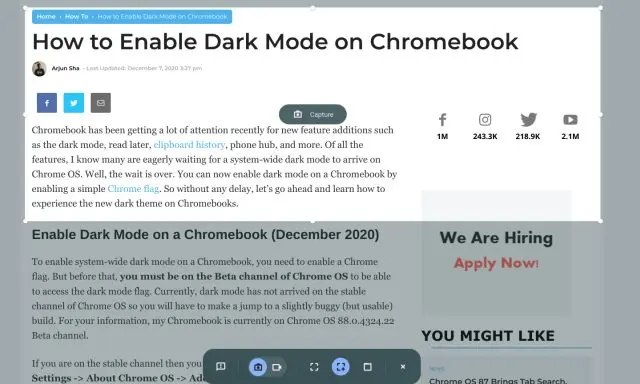
ማያ ገጹን በChromebook በእርስዎ Chromebook በ Screencast ይቅረጹ
ጎግል ስክሪንካስት የተባለ አዲስ የስክሪን መቅጃ መተግበሪያ በChromebook ላይ ጀምሯል። መሣሪያዎን ወደ Chrome OS 103 ካዘመኑት ይህን መተግበሪያ በመሳቢያው ውስጥ ያገኙታል። Screencast ለተማሪዎች እና ለአስተማሪዎች ያነጣጠረ የላቀ የስክሪን ቀረጻ መሳሪያ ነው፣ ነገር ግን ማንኛውም ሰው ከዚህ ታላቅ አዲስ መሳሪያ መጠቀም ይችላል። ትችላለህ አሳታፊ ትምህርቶችን እና አቀራረቦችን ይፍጠሩ ስክሪንህን በChromebook ላይ በስክሪፕት በመቅዳት።
ለምሳሌ፣ ከስክሪን እና ኦዲዮ ቀረጻ ጋር፣ ዌብካም በመጠቀም ፊትዎን መክተት፣ ስክሪኑ ላይ መሳል፣ ጽሑፍ መፍጠር፣ የትርጉም ጽሑፎችን ማቅረብ እና ሌሎችንም ማድረግ ይችላሉ። ይህን ካልኩ በኋላ፣ Screencast በአሁኑ ጊዜ የሚሰራው የመሳሪያዎ ቋንቋ ወደ ቋንቋ ከተዋቀረ ብቻ መሆኑን ያስታውሱ እንግሊዝኛ (አሜሪካ) . አሁን አዲሱን የስክሪን ክስት መተግበሪያን ተጠቅመን ስክሪን እንዴት በChromebook ላይ መቅዳት እንደምንችል እንማር እና የቪዲዮ ትምህርቶችን እንፍጠር።
1. የእርስዎ Chromebook ወደ እሱ መዘመኑን ያረጋግጡ Chrome OS 103 . በመቀጠል የመተግበሪያ መሳቢያን ይክፈቱ እና የስክሪንካስት መተግበሪያን ጠቅ ያድርጉ።
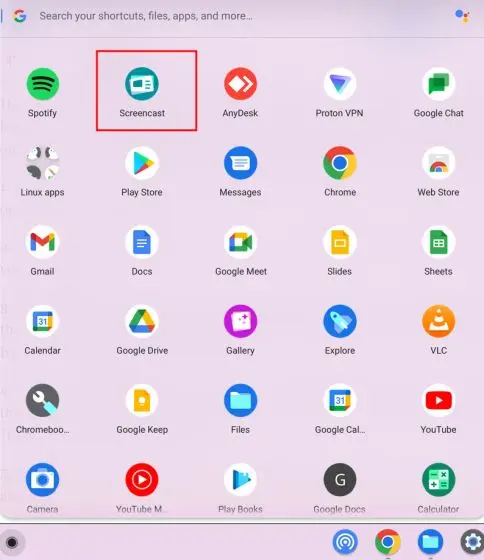
2. በመቀጠል " ላይ ጠቅ ያድርጉ. አዲስ የስክሪን ቀረጻ በእርስዎ Chromebook ላይ የማያ ገጽ መቅዳት ለመጀመር በላይኛው ግራ ጥግ ላይ።
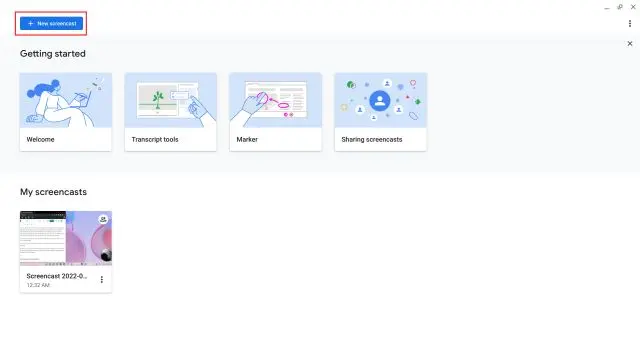
3. በመቀጠል ክልል መምረጥ ይችላሉ ሙሉ ማያ ወይም የማሳያ ቀረጻ መስኮት ወይም ከፊል አካባቢ። ማይክሮፎኑ እና የድር ካሜራው በነባሪነት ነቅተዋል፣ እና ከታች ካለው የቅንብሮች አዶ ሊሰናከሉ ይችላሉ።
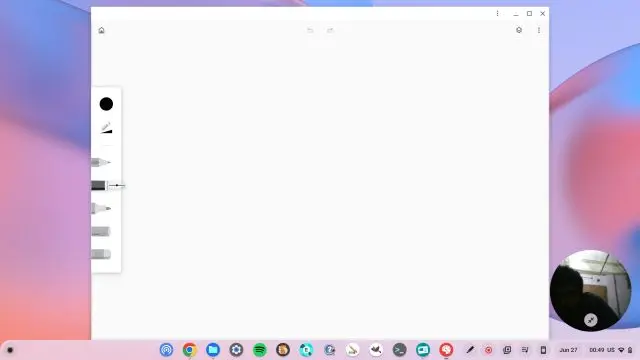
4. አሁን መቅዳት ለመጀመር በመደርደሪያው ላይ ባለው ቀይ አዶ ላይ ጠቅ ያድርጉ። ትችላለህ የ "ብዕር" አዶን ጠቅ ማድረግ ለማብራራት፣ እና የዌብካም እይታውን ወደሚፈልጉት ጥግ መጎተት ይችላሉ። አንዴ ከጨረሱ በኋላ በChrome OS Shelf ላይ ያለውን ቀዩን አቁም አዝራር ጠቅ ያድርጉ።
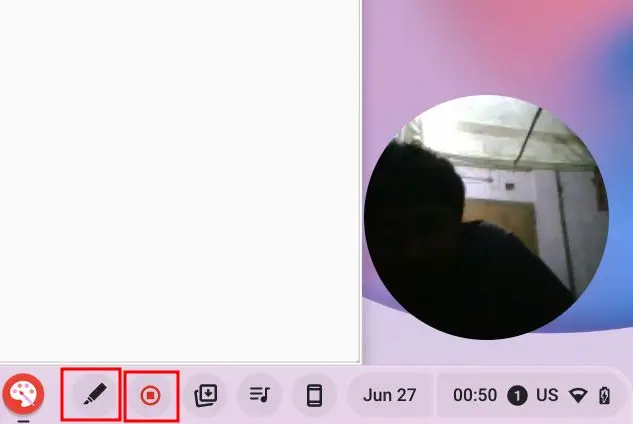
5. በማመልከቻው ውስጥ ምዝገባውን ያገኛሉ Screencast . እዚህ ጽሑፉን መገምገም እና ማስተካከል ይችላሉ።
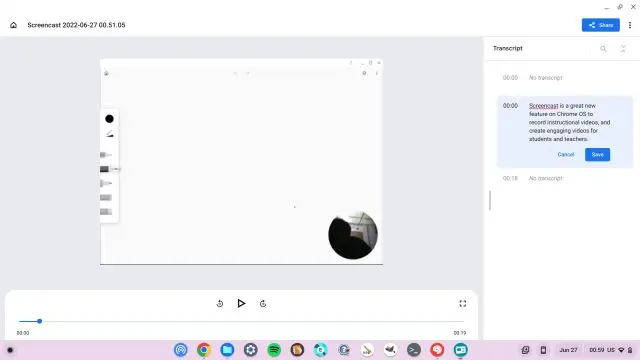
6. በመጨረሻም " ላይ ጠቅ ያድርጉ. ማሻአር የስክሪን ቅጂውን ሊጋራ በሚችል አገናኝ ለማጋራት። ስክሪንካስት ቪዲዮውን በአገር ውስጥ አያስቀምጥም ይህም ችግር መሆኑን ልብ ይበሉ።
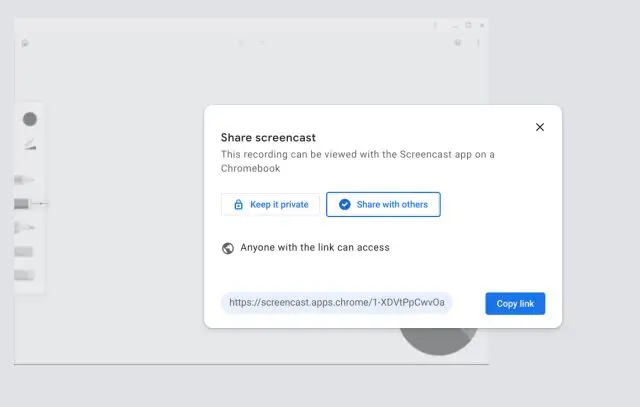
የመሣሪያ ኦዲዮን በመጠቀም ማያ ገጹን በ Chromebook ላይ ይቅረጹ
ማያ ገጹን በሚቀዳበት ጊዜ የመሣሪያ ኦዲዮን በእርስዎ Chromebook ላይ መቅዳት ከፈለጉ፣ የኒምቡስ ቅጽበታዊ ገጽ እይታ እና ስክሪን ቪዲዮ መቅጃን በጣም እመክራለሁ። አንዱ ነው። ምርጥ Chrome ቅጥያዎች ያ በ Chromebooks ላይ ውስጣዊ ድምጽ እንዲቀዱ ያስችልዎታል። እንዲሁም እንደ የድር ካሜራ እይታ፣ የማይክሮፎን ድምጽ ቀረጻ እና ሌሎችም የላቁ ባህሪያትን ያገኛሉ። እንዴት እንደሚሰራ እነሆ፡-
1. ሂዱና ተነሱ Nimbus ስክሪን መቅጃን ይጫኑ ከአገናኝ እዚህ .
2. በመቀጠል ቅጥያውን ከቅጥያ መሣሪያ አሞሌው ይክፈቱ እና " ላይ ጠቅ ያድርጉ። የቪዲዮ ቀረጻ ".
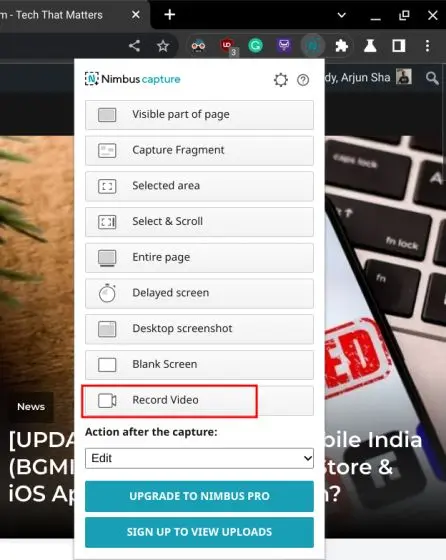
3. እዚህ ይምረጡ " ትር ከታች እና አንቃ የትር ድምጽን ይቅረጹ . ከፈለጉ የማይክሮፎን ድምጽ መቀያየርን ማሰናከል ይችላሉ። የውስጥ ኦዲዮ ቀረጻ አማራጭ የሚገኘው በChrome ትሮች ላይ ብቻ እንጂ በዴስክቶፕ ላይ አለመሆኑን ልብ ይበሉ።
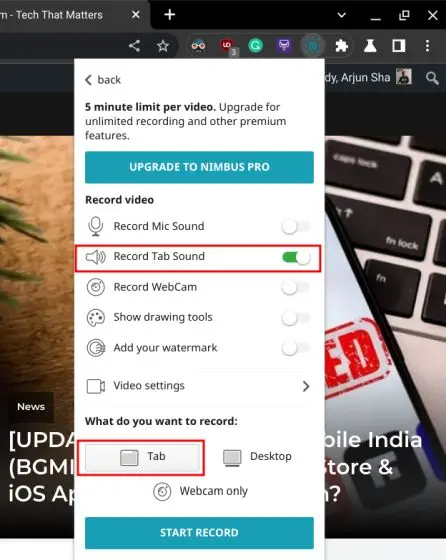
4. በመቀጠል " ላይ ጠቅ ያድርጉ. መቅዳት ይጀምሩ “እና ያ ነው። አሁን ይህንን የChrome ቅጥያ ተጠቅመው ማያ ገጹን በእርስዎ Chromebook ላይ በመሳሪያ ድምጽ መቅዳት ይችላሉ።
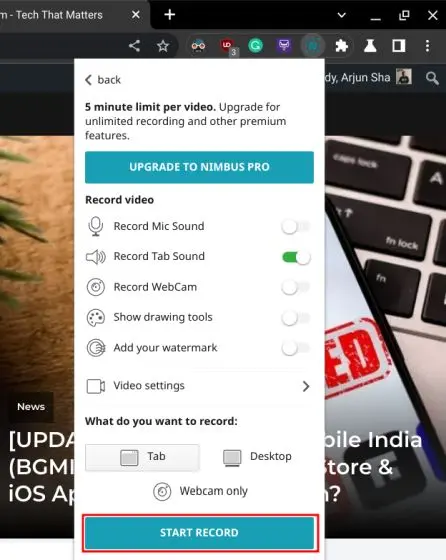
ማያ ገጹን በChromebook በስክሪን ቀረጻ እና በስክሪፕት ይቅረጹ
ማያ ገጹን በChromebook ለመቅዳት ሶስቱ ቀላሉ መንገዶች ናቸው። የመሠረታዊው የስክሪን ቀረጻ ባህሪ በጣም ጥሩ ቢሆንም፣ WEBM ለአጠቃቀም ቀላል የሆነ የቪዲዮ ቅርጸት ስላልሆነ መሳሪያው የፋይል ቅርጸቱን እንድመርጥ ቢፈቅድልኝ እወደው ነበር። እና የስክሪንካስት አፕሊኬሽኑ በጣም ጥሩ ቢሆንም፣ የአካባቢው የማውረጃ አማራጭ የበለጠ የተሻለ ያደርገዋል። ለማንኛውም ያ ሁላችንም ነን። የሶስተኛ ወገን መተግበሪያዎችን እየፈለጉ ከሆነ ማያ ገጹን በChromebook ላይ ለመቅዳት፣ ወደ ዝርዝራችን ይሂዱ። እና ማንኛውም ችግር ካጋጠመዎት, ከታች አስተያየት ይስጡ እና ያሳውቁን.